PopupMenu
基本用法
PopupMenu是种显示位置不固定的弹出菜单,因为它显示在参照控件下方,所以展示位置随着参照控件的位置变化而变化。而其他几种菜单的显示位置都是固定的,比如说选项菜单Options固定显示在屏幕下方,上下文菜单ContextMenu固定显示在屏幕中央,溢出菜单OverflowMenu固定显示在屏幕右上角,有关其他菜单的详细说明参见《 Android开发笔记(六十五)多样的菜单 》。下面是PopupMenu的常用方法说明:
构造函数 : 构造一个PopupMenu对象,并指定该对象的参照控件。
inflate : 根据指定的菜单资源文件,把具体的菜单项目填充到PopupMenu对象中。
setOnMenuItemClickListener : 设置菜单项的点击监听器。该监听器由接口OnMenuItemClickListener派生而来,要重写onMenuItemClick方法来实现菜单项点击事件。
show : 显示弹出菜单。
dismiss : 关闭弹出菜单。
setOnDismissListener : 设置弹出菜单的关闭监听器。
下面是PopupMenu的使用截图:
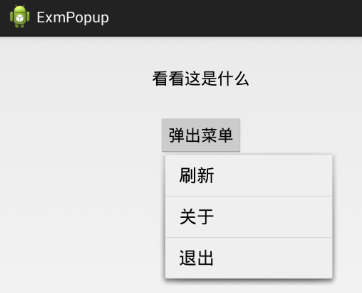
下面是PopupMenu的代码示例:
新版PopupMenu
v7-appcompat库中引入了新版的PopupMenu,基本用法同旧版的PopupMenu。使用新版PopupMenu时若出现如下的错误:java.lang.RuntimeException: Binary XML file line #17: You must supply a layout_height attribute.
则是因为使用v7-appcompat的控件,都要在AppCompatActivity中使用(比如Toolbar),并且要在AndroidManifest.xml中设置该Activity的android:theme为Theme.AppCompat.*派生的风格。有关v7-appcompat库的使用方法参见《 Android开发笔记(一百一十九)工具栏Toolbar 》。
v7-appcompat库中提供了新版PopupMenu,当然是做了部分功能完善,最主要的改进便是对子菜单的操作更加灵活,即可以由开发者自己定义在何时打开子菜单。下面是新版PopupMenu比旧版增加的调用方法说明:
onOpenSubMenu : 显示子菜单。
onCloseSubMenu : 关闭子菜单。
onMenuItemSelected : 选择菜单项。
getMenu : 获得Menu对象。之后便能给Menu对象调用addSubMenu方法添加子菜单;addSubMenu返回一个SubMenu对象,可调用SubMenu的add方法给子菜单添加具体项目。
下面是新版PopupMenu的代码示例:
ListPopupWindow
基本用法
ListPopupWindow也是在参照控件下方显示列表窗口,不同的是,它在展示上更加灵活,开发者可以自定义列表弹窗的大小与样式。下面是ListPopupWindow的常用方法说明:
setAdapter : 设置下拉列表的数据适配器。
setModal : 设置显示模式。通常设置为true。
setWidth : 设置下拉列表窗口的宽度。
setHeight : 设置下拉列表窗口的高度。
setAnchorView : 设置下拉列表的参照控件。下拉列表在显示时将展现在参照控件的下方,注意:如果不设置参照控件就直接调用show函数,系统不知道要把下拉列表在何处展示,只能是异常退出了。
setDropDownGravity : 设置下拉列表的对齐方式。Gravity.START表示与参照控件左侧对齐,Gravity.END表示与参照控件右侧对齐。注意:该函数只在4.4.2及以上版本中使用。
setOnItemClickListener : 设置列表项的点击监听器。
show : 显示下拉列表窗口。
dismiss : 关闭下拉列表窗口。
setOnDismissListener : 设置下拉列表的关闭监听器。
ListPopupWindow与EditText结合使用,效果上有点类似AutoCompleteTextView,即都会在编辑框下方弹出文本列表可供选择。但它们之间也有明显的区别:AutoCompleteTextView一旦设置适配器,则它会根据编辑框的文本来自动调整文本列表;而ListPopupWindow的文本列表是固定的,不会自动调整。
下面是ListPopupWindow的代码示例:
新旧ListPopupWindow的区别
v7-appcompat库中也提供了新版ListPopupWindow,据我观察在功能上没什么区别,主要是在弹窗的显示风格上有所差异,如旧版的ListPopupWindow有明显的窗口边框与边缘阴影,而新版的ListPopupWindow就没有窗口边框。下面是旧版ListPopupWindow的UI,有窗口边框:
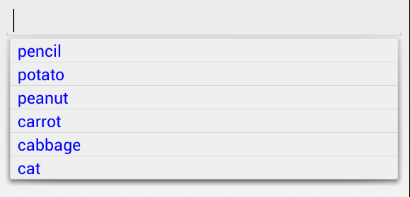
下面是新版ListPopupWindow的UI,没有窗口边框:
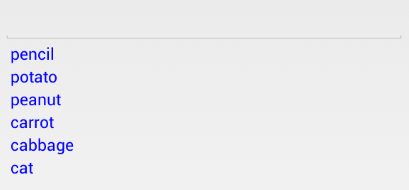
PopupMenu、ListPopupWindow和Spinner的区别
PopupMenu和ListPopupWindow同样都是列表弹窗,与spinnerMode="dropdown"的Spinner极其相似,都可以用来做下拉列表的选择弹窗,不过也有部分差异。下面是博主总结的它们之间的区别:1、查看源码,会发现PopupMenu和Spinner内部都是使用ListPopupWindow实现下拉列表效果,所以ListPopupWindow是基础。
2、PopMenu的列表页面无法定制UI,只能显示光秃秃的文字;而ListPopupWindow和Spinner可以通过适配器来设置每项的布局风格,当然ListPopupWindow是最灵活的,不但可在左侧显示列表,还能在右侧显示列表。
3、PopMenu可通过子菜单实现多级菜单效果,而ListPopupWindow和Spinner只有一级列表。
4、ListPopupWindow和Spinner可以设置默认选中项,而PopMenu没有默认选中项。
5、Spinner既可以下拉列表来展示,也可以对话框来展示;而PopupMenu和ListPopupWindow只能以下拉列表展示。
点击下载本文用到的列表弹窗的工程代码
点此查看Android开发笔记的完整目录






















 1203
1203

 被折叠的 条评论
为什么被折叠?
被折叠的 条评论
为什么被折叠?








